 参考
参考指定スキャンは、パソコンから任意の領域を指定してスキャンを実行する機能です。スキャンに要する時間は、指定したファイル数や種類に応じます。
 参考
参考
パソコン内の全領域を指定すると、サート・パーソナルのインストール前に感染したファイルも一通りスキャンできます。
インストールの完了後、全領域の指定スキャンを一度実行することを推奨します。
スキャンの実行方法は次のとおりです。
HOME画面から指定スキャンタブを選択します。
指定スキャン画面から領域を指定して、スキャン開始ボタンを選択します。スキャンが実行され、スキャン進行画面に切り替わります。
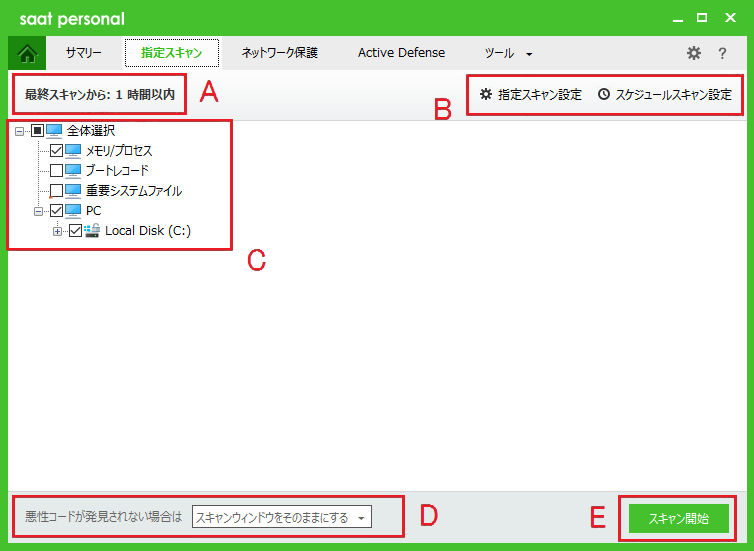
最終スキャンから:前回のスキャン完了からの経過時間です。
指定スキャン設定:環境設定画面の指定スキャンを表示します。
スケジュールスキャン設定:環境設定画面のスケジュールスキャンを表示します。
スキャンする領域を指定します。
全体選択:パソコン内の全領域をスキャンします。
メモリ/プロセス:メモリで実行中のプログラムとプロセスをスキャンします。
ブートレコード:Cドライブのブートレコードと、Windowsのインストールドライブのブート領域をスキャンします。
重要システムファイル:スタートメニューフォルダ、デスクトップフォルダ、Windowsのインストールフォルダなどの重要システムファイルをスキャンします。
PC:パソコンのローカルディスク(C:)など、特定のディスクドライブをスキャンします。
スキャン完了後、ウイルスを検知しなかった場合の処理方法を選択します。
スキャンウィンドウをそのままにする:完了した状態で、画面を表示し続けます。
スキャンウィンドウを閉じる:完了後、自動的に画面を閉じます。
PC自動でシャットダウン:完了後、自動的にパソコンをシャットダウンします。
スキャン開始:指定した領域へのスキャンを実行します。実行すると、スキャン進行画面に切り替わります。